V tej seriji vadnic si bomo ogledali vse, kar morate vedeti, da začnete delovati s programom Photoshop . Ogledali si bomo, kaj so Photoshop dejanja in kakšna je razlika med dejanjem in nizom dejanj . Preučili bomo nekaj privzetih dejanj Photoshopa ter dodatne nabore dejanj, ki se brezplačno namestijo s programom Photoshop. Izvedeli bomo vse o paleti »Dejanja«, kako igrati dejanje, kako urediti dejanje, kako si ogledati podrobnosti dejanja, kako analizirati dejanje, tako da ga skozi korak predvajate, kako naložiti, shranimo in izbrišemo dejanja in seveda, kako posneti naša zelo lastna dejanja iz nič! Naučiti se je treba veliko, zato začnimo!
Hitre povezave za vadnice …
Če se želite naučiti vsega, kar morate vedeti o ukrepih Photoshopa, toplo priporočam, da preberete celotno vadbo od začetka do konca, saj vsak odsek temelji na temah iz prejšnjih razdelkov. Če na primer preskočite naravnost do razdelka, kako posneti dejanje, boste pogrešali kar nekaj informacij. Če pa želite skočiti na določen razdelek, je nekaj priročnih povezav:
- Privzeta dejanja Photoshopa - Pogled dejanj, ki se samodejno naložijo v Photoshop!
- Photoshopovi dodatni vgrajeni akcijski kompleti - Še več brezplačnih akcij, ki jih namestite s programom Photoshop!
- Korak skozi akcijo - naučite se analizirati dejanja, tako da jih igrate korak za korakom!
- Urejanje dejanja v Photoshopu - Vse, kar morate vedeti, če želite urediti in prilagoditi dejanja!
- Snemanje dejanja - naučite se, kako posneti svoja dejanja iz nič!
- Shranjevanje in nalaganje dejanj - Kako zagotoviti, da ne boste izgubili svojih dejanj!
Avtomatizacija Photoshopa z dejanji - Uvod
Sprijaznimo se, da ste leni. V redu je, nihče ne gleda. Tu smo vsi prijatelji. Med vami in menoj pa res ne marate delati. Vsaj ne, ko gre za dolgočasne stvari. Seveda uživate v delu, ko boste počeli stvari, ki so zabavne, zanimive ali zahtevne. Vsi radi pokažejo svoje sposobnosti. Ko pa gre za ta ponavljajoča se, vsakdanja, nenavadna opravila (ljubkovalno znana kot "grunt work"), za katera se zdi, da preveč zavzamejo vaše življenje, tudi ko ste v času nekoga drugega, bi bili bolj kot pa z veseljem, če te stvari prepustite komu drugemu, medtem ko se odpravite na zasluženi daljši oddih ob kavi.
Kaj pa, če bi lahko mnoge od teh ponavljajočih se nalog predali Photoshopu? Kaj pa, če bi med gledanjem Photoshopa naenkrat lahko nekaj prelistali, ko boste pozorno spremljali vsak korak, in potem od takrat naprej, ko boste Photoshop potrebovali opravljeno delo, lahko to preprosto pustite, da to stori namesto vas? Dobre novice! Photoshop je pripravljen in pripravljen, da vas osvobodi dolgčas ponovitve! Seveda dobremu po navadi sledijo slabe novice, slaba novica pa je, da Photoshop ne more narediti absolutno vse za vas, kar je pravzaprav dobra novica, saj bi bili vsi brez službe, če bi le lahko. Obstajajo nekatere stvari, ki jih Photoshop preprosto ne zmore sam. Na primer na fotografiji z orodjem Lasso niste mogli izbrati nekoga in nato pričakovati, da bo Photoshop samodejno vedel, kako izbrati nekoga na kateri koli fotografiji od tega trenutka naprej. Mogoče nekega dne, a še nismo čisto tam. Kljub temu je še vedno veliko stvari, ki jih lahko Photoshop samodejno naredi, ko pokažete, kako. Ko se bolj poznaš z dejanji, se naučiš, kaj lahko in česa ne moreš storiti, in celo, kako zaobiti nekaj stvari, za katere običajno ne bi mislil, da jih lahko narediš, Verjetno se boste znašli z nekaj neverjetnimi in izpopolnjenimi stvarmi! Predstavljajte si, da dokončate delo na zapletenem, zamudnem petdesetih korakih foto efekta in nato lahko takoj ustvarite isti učinek na drugi fotografiji ali na toliko fotografij, kot želite, s pritiskom na Predvajaj na akcijo! Zdaj začnete videti možnosti!
Seveda lahko dejanja uporabimo tudi pri veliko preprostejših nalogah, kot bomo videli.
Dejanja v Photoshopu: Bistvene ne-esencialne, v bistvu
Tehnično gledano dejanja niso tisto, kar bi se vam zdelo nujno potrebno pri delu v Photoshopu. Mislim, da v Photoshopu ničesar ne morete storiti z dejanjem, ki ga ne bi mogli storiti brez uporabe dejanja. Lahko bi šli celo življenje, ne da bi jih kdaj uporabili, če bi si to res želeli. Ukrepi so bili zasnovani zgolj zato, da bi vam olajšali življenje, nekako tako, kot bi lahko trdili, da ni nujno, da veste, kako voziti avtomobil (ali vsaj poznati nekoga, ki vas je pripravljen peljati okoli). Tehnično bi lahko hodili od kraja do kraja in na koncu končali na svojem namembnem mestu, toda okoljske, finančne in zdravstvene koristi ostajajo ob strani, zakaj bi preživljali ure peš, ko bi vas avtomobil v delih odpeljal na isto mesto časa?
Predstavljajte si, da ste imeli sto ali celo tisoč (ali več!) Fotografij, ki ste jih morali spremeniti za tiskanje ali v spletu, poleg tega pa ste morali sedeti za računalnikom in spreminjati velikost vsake posebej. V najboljšem primeru se vam zdi, da boste z uporabo bližnjic na tipkovnici postali zelo dobri, vendar bo vseeno trajalo veliko časa, da spremenite velikost vseh, čas, ki bi ga lahko porabili za fotografiranje več! Z dejanji lahko spremenite velikost ene od slik, postopek shranite kot dejanje in pustite, da Photoshop samodejno spremeni velikost preostalega za vas! Ali recimo, da ste želeli vsem fotografijam dodati vodni žig z avtorskimi pravicami. Spet bi jo lahko dodali vsaki sliki posebej ali pa jo dodali eni sliki, korake shranili kot dejanje in se usedli nazaj, medtem ko Photoshop počne ostalo! To je le nekaj osnovnih primerov, kako lahko z uporabo dejanj nastavite program Photoshop za vas. Z malo razmišljanja in malo prakse ne povemo, koliko uporabnosti jim boste izmislili!
Strah, tesnoba in zmeda, o moj!
Tako neverjetno koristni in čudoviti kot so dejanja, mnogi uporabniki Photoshopa, tudi dolgoletni uporabniki, ostanejo čim dlje od dejanj, saj so največji razlogi strah, tesnoba in zmeda. Številni ljudje pritisnejo gumb Snemanje in nato nenadoma začutijo, kot da jih opazuje rdeči gumb v paleti Actions, se jim posmehuje, se jim smeji. Znoj se začne razlivati po obrazu, roke se začnejo tresti in v nobenem trenutku se znajdejo v naročju polne panične napada! Razlog je v tem, da so kontrole za snemanje in predvajanje dejanj zelo podobne tradicionalnim nadzorom, ki jih najdete na večini snemalnih naprav, in ker večina snemalnih naprav vse posname v realnem času, ljudje napačno domnevajo, da ko pritisnete Snemanje v paleti Action, Photoshop posname tudi vse v realnem času. Kliknejo po korakih čim hitreje, preden Photoshop izgubi potrpljenje z njimi, zaradi česar pride do panike, kar vodi v napake, ki povzročajo še več panike. Potem pa kar naenkrat spoznajo, da so nekje zamudili korak, vsa stvar je videti povsem narobe, in preden to izvejo, so v takšni zmešnjavi, da so v drag tipki Escape za drago življenje, obljubili so si, da nikoli ne bodo šli skozi to nočno moro ponovno.
Če se vam to sliši, naredite nekaj globokih vdihov in se sprostite. Sprosti se. Popolnoma ni razloga, da bi med snemanjem dejanj hiteli ali panike, ker niso posnete v realnem času. Recimo to spet samo, da bo jasno. Dejanja se ne beležijo v realnem času. Lahko pritisnete gumb za snemanje, zapustite hišo, greste na večerjo in v film, se vrnete, si ogledate televizijo, se tuširate, nato pa se ure pozneje vrnete v računalnik in dejansko opravite korake, ki so potrebni za vaše in Photoshopu ne bi bilo vseeno. Niti malo. Vsi zapisi o Photoshopu so koraki sami, ne pa koliko časa ste trajali, ali koliko časa ste zapravili med koraki. Vzemite si toliko časa, kolikor potrebujete za snemanje dejanja. Tudi če naredite napako, ki jo boste občasno storili, ne glede na to, koliko časa uporabljate dejanja, se lahko zlahka vrnete in kasneje spremenite spremembe, saj so dejanja popolnoma urejena. Ukrepi naj bi olajšali vaše življenje, ne da bi vas izpostavljali.
Ukrepi Združljivost
Druga odlična stvar pri dejanjih je, kako prenosni so. Na splošno lahko dejanje posnamete v kateri koli različici Photoshopa in bo delovalo v kateri koli drugi različici Photoshopa! Dejanja so celo združljiva z več platformami, kar pomeni, da bo dejanje, posneto na osebnem računalniku, delovalo na Macu in obratno!
Zdaj pa opazite, da sem rekel "splošno gledano", in to zato, ker lahko naletite na situacije, ko dejanje, posneto v eni različici Photoshopa, ne bo delovalo v drugi različici, vsaj ne brez urejanja. Malce zdrav razum pa razloži, zakaj. Če na primer dejanje snemate v programu Photoshop CS3 in vaše delovanje uporablja novo funkcijo v CS3, nato pa to dejanje naložite v prejšnjo različico programa Photoshop, kjer funkcija ni na voljo, je dejanje zmagalo ne delam. Zakaj? Ker dejanje uporablja funkcijo, ki je na voljo samo v programu Photoshop CS3. V večini primerov bi morali biti v redu z uporabo dejanj, posnetih v starejših različicah Photoshopa, saj je večina funkcij starejših različic še vedno na voljo v najnovejših različicah. Če pa snemate dejanje v novejši različici Photoshopa in veste, da se bo uporabljalo pri starejših različicah, se boste morali držati uporabe funkcij in ukazov, ki so na voljo tudi v starejših različicah. Vidite? Stvari zdrave pameti.
Paleta dejanj
Malo kasneje bomo videli, kako posneti preprosto dejanje, da boste dobili občutek, kako delujejo. Preden posnamemo karkoli, si moramo najprej ogledati Command Central za dejanja v Photoshopu - paleta Actions. V paleti Akcije se izvaja vse, kar je povezano z dejanji, od snemanja in predvajanja do shranjevanja, nalaganja, urejanja, brisanja in organiziranja. Paleta Dejanja je privzeto združena poleg palete Zgodovina, čeprav obe paleti nimata nobene zveze. Tudi privzeto je paleta Zgodovina tista, ki je "v fokusu", kar pomeni, da je tista, ki je vidna, medtem ko se za njo skriva paleta Action. Za prikaz na sprednji strani boste morali klikniti kartico z imenom palete » Dejanja « :
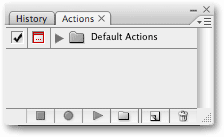 Paleta Dejanja.
Paleta Dejanja.
Če iz nekega razloga na zaslonu ni odprta paleta dejanj, do nje dostopate tako, da odprete meni Window na vrhu zaslona in izberete Dejanja . Kot lahko vidite, se v paleti Action na začetku res ne dogaja veliko, a poglejmo podrobneje, kaj je tam.
Kontrole
Če pogledate navzdol na samo dno palete Action, boste videli niz ikon, podobnih kot pri večini Photoshopovih palet:
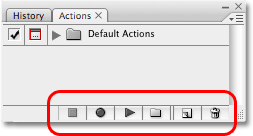 Ikone na dnu palete »Dejanja«.
Ikone na dnu palete »Dejanja«.
Kot sem že omenil, opazite, kako so tri ikone na levi zelo podobne običajnim upravljalnikom snemalnih naprav in dejansko predstavljajo popolnoma enake funkcije. Z leve strani (kvadratna ikona) imamo Stop, Snemanje in Predvajanje, nato ikono novega dejanja, ikono Novo dejanje in na koncu še standardno ikono koša za brisanje dejanj in nizov akcij.
Meni Palete
Kot pri vseh paletah v programu Photoshop pa paleta Actions ima svoj lastni meni, s katerim lahko dostopamo do različnih možnosti in ukazov ter naložimo v nekaj dodatnih akcijskih nizov. Tukaj uporabljam Photoshop CS3, in če ste tudi vi, lahko odprete meni, s klikom na ikono menija v zgornjem desnem kotu palete Actions. Če uporabljate starejšo različico programa Photoshop, boste v zgornjem desnem kotu palete opazili majhno puščico v desno. Kliknite nanj, da odprete meni palete:
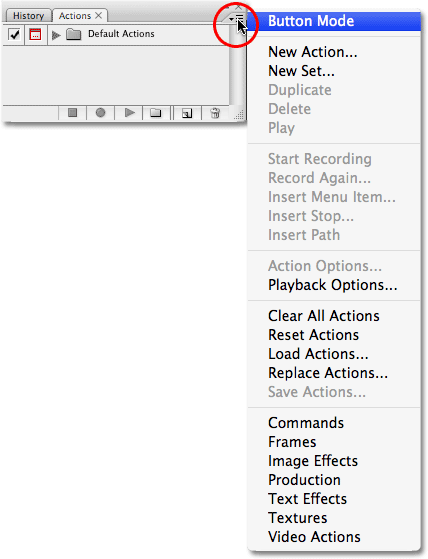 Kliknite ikono menija (Photoshop CS3) ali desno usmerjeno puščico (Photoshop CS2 in starejši) v zgornjem desnem kotu, da odprete meni s preletom.
Kliknite ikono menija (Photoshop CS3) ali desno usmerjeno puščico (Photoshop CS2 in starejši) v zgornjem desnem kotu, da odprete meni s preletom.
Vsi ukazi, ki smo jih ravnokar pogledali na dnu palete »Dejanja« (Stop, Snemanje, Predvajaj, Nov akcijski niz, Novo dejanje in Zbriši), so na voljo v odletnem meniju, tako da je tukaj nekaj ponovitve (kot povsod je v Photoshopu precej), skupaj z nekaj dodatnimi ukazi za urejanje dejanj, kot so Vstavi element v meniju, Vstavi ustavljanje in Vstavi pot. V meniju za letenje so tudi možnosti za nalaganje, shranjevanje, zamenjavo, ponastavitev in čiščenje . To so možnosti menijev, ki jih boste najpogosteje uporabljali.
Kam naprej …
Na samem dnu menija za odstranjevanje lestvic najdemo dodatne akcijske sklope, ki so nameščeni skupaj z Photoshopom, kot so Frames, Image Effects in Text Effects, skupaj z drugimi. Nekatera dejanja, ki jih najdete v teh sklopih, so dejansko lahko nekoliko koristna, vendar se za razliko od privzetih dejanj pri nas ne naložijo samodejno. Ogledali si bomo, kako naložiti te dodatne nabore dejanj, ko si natančneje ogledamo Photoshop-ove privzete in vgrajene akcije!